Сегодняшний мир охвачен новыми технологиями, которые меняют нашу жизнь. Одним из таких изменений является возможность чтения книг в электронном формате. Какой бы ни был ваш предпочтительный формат, fb2 является одним из самых популярных. Он не только удобен в использовании, но и позволяет сохранить форматирование и разнообразные элементы книги. Давайте разберемся, как открыть книгу fb2 на компьютере, чтобы вы могли наслаждаться чтением в любое время.
Первым шагом для открытия книги fb2 на компьютере является установка соответствующей программы. Существует множество приложений для открытия книг в формате fb2, но одним из самых популярных является FBReader. Для начала загрузите и установите эту программу с официального сайта. После установки запустите приложение, чтобы перейти к следующему шагу.
Теперь, когда у вас есть программа FBReader на вашем компьютере, вы можете открыть книгу fb2. Для этого откройте приложение и нажмите на кнопку "Открыть файл". В появившемся окне выберите файл fb2, который вы хотите открыть. После выбора файла FBReader автоматически откроет его и отобразит на экране. Теперь вы можете наслаждаться чтением ваших любимых книг в формате fb2!
Загрузка программы для чтения fb2
| FBReader | FBReader – это бесплатная программа для чтения электронных книг, включая fb2. Она имеет простой и интуитивно понятный интерфейс, позволяет настраивать шрифт, размер и цвет текста, а также поддерживает возможность чтения книг в полноэкранном режиме. |
| Icecream Ebook Reader | Icecream Ebook Reader – это еще одна популярная программа для чтения электронных книг, включая fb2. Она имеет удобный интерфейс, поддерживает функции автоматической генерации оглавления и закладок, а также позволяет настраивать оформление текста. |
| Calibre | Calibre – это не только программа для чтения электронных книг, но и мощный инструмент для работы с книгами в различных форматах, включая fb2. Она позволяет не только открывать книги fb2, но и конвертировать их в другие форматы, управлять библиотекой книг и многое другое. |
Вы можете выбрать любую из этих программ в зависимости от ваших предпочтений и требований. Чтобы загрузить программу, просто перейдите на официальный сайт выбранной программы и следуйте инструкциям по установке. Все эти программы доступны бесплатно и совместимы с операционными системами Windows, macOS и Linux.
Установка программы на компьютер
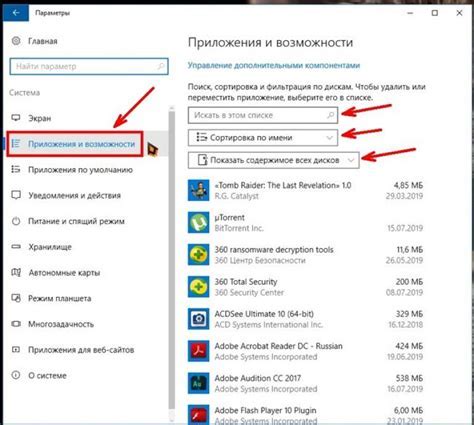
Для того чтобы открыть книгу в формате fb2 на компьютере, вам необходимо установить специальную программу. Следуйте инструкциям ниже для установки программы:
1. Перейдите на официальный сайт программы. Откройте веб-браузер и введите в адресной строке URL-адрес официальной страницы программы, предназначенной для открытия книг в формате fb2.
2. Перейдите в раздел "Скачать". На сайте найдите раздел, содержащий ссылку для скачивания программы. Обычно он называется "Скачать" или "Download". Нажмите на ссылку.
3. Выберите версию программы. Обратите внимание на доступные версии программы для разных операционных систем. Если у вас установлен Windows, выберите соответствующую версию программы для Windows.
4. Сохраните файл на компьютер. После выбора версии программы, ваш браузер предложит сохранить файл с программой на ваш компьютер. Нажмите на кнопку "Сохранить" и укажите папку для сохранения файла.
5. Запустите установку. Перейдите в папку, где был сохранен файл с программой, и дважды щелкните на нем. Следуйте инструкциям установщика для завершения процесса установки программы.
6. Завершение установки. После завершения установки программа будет готова к использованию. Откройте программу и следуйте инструкциям внутри для открытия книги fb2 на вашем компьютере.
Поздравляем! Теперь у вас установлена программа для открытия книг в формате fb2 на вашем компьютере. Вы можете наслаждаться чтением любимых книг прямо на экране своего ПК.
Поиск и загрузка книги fb2
Если вы хотите открыть книгу в формате fb2 на компьютере, вам понадобится найти и загрузить соответствующий файл.
Существует несколько способов найти книгу fb2:
1. Используйте специализированные онлайн-библиотеки и ресурсы. На таких сайтах вы можете найти огромное количество книг в различных форматах, включая fb2. Просто введите название книги или автора в поисковую строку и выберите нужный результат. Затем следуйте инструкциям для загрузки файла на компьютер.
2. Поищите книгу на онлайн-порталах обмена файлами. Такие ресурсы позволяют пользователям загружать и скачивать файлы различных форматов, включая fb2. Популярные сайты такого типа включают в себя Rutracker.org и Torrents.ru. Просто введите название книги или автора в поисковую строку и найдите нужный файл для загрузки.
3. Обратитесь к знакомым. Если у вас есть знакомые, которые читают книги в формате fb2, вы можете попросить у них копию интересующей вас книги. Они могут отправить вам файл по электронной почте или передать его через облачное хранилище.
Помните о том, что скачивание и использование книг в формате fb2 должно быть законным и соответствовать авторским правам. Не загружайте файлы сомнительного происхождения и всегда рассчитывайте на легальные и надежные источники.
Перемещение книги на жесткий диск

После того, как вы скачали файл fb2 с книгой, вам нужно его переместить на жесткий диск вашего компьютера для дальнейшего чтения. Вот несколько шагов, которые помогут вам выполнить эту задачу:
- Откройте проводник на вашем компьютере, нажав на значок папки на панели задач или в главном меню.
- Найдите место, куда вы хотите переместить книгу на жестком диске. Например, вы можете выбрать папку "Документы" или "Загрузки".
- Откройте эту папку, нажав на нее двойным щелчком мыши.
- Теперь вернитесь к окну проводника, где вы скачали файл fb2 с книгой. Найдите файл в списке и выделите его, нажав на него один раз.
- Удерживая левую кнопку мыши, перетащите файл в выбранную вами папку на жестком диске и отпустите кнопку мыши. Таким образом, файл будет скопирован в выбранную папку.
- После перемещения книги на жесткий диск, вы можете закрыть проводник и перейти к чтению книги с помощью специальной программы для просмотра файлов fb2.
Теперь у вас есть книга fb2 на жестком диске вашего компьютера, которую вы можете открыть в любое удобное время и наслаждаться чтением.
Открытие программы для чтения fb2
Для открытия книги в формате fb2 на компьютере вам понадобится специальная программа для чтения электронных книг. Существует множество программ, но мы рассмотрим наиболее популярные и удобные в использовании.
Вот некоторые из них:
- FBReader: Бесплатная программа с открытым исходным кодом, которая предоставляет удобный интерфейс для чтения fb2 книг. Она доступна для установки на Windows, Mac и Linux.
- Cool Reader: Еще одна бесплатная программа с открытым исходным кодом, которая поддерживает большое количество форматов, включая fb2. Она также имеет возможность настройки интерфейса и шрифтов чтения. Работает на Windows, Mac и Linux.
- Calibre: Это мощная программа для управления и чтения электронных книг. Она поддерживает большое количество форматов, включая fb2. Calibre также предоставляет возможность конвертировать книги из одного формата в другой. Поддерживает Windows, Mac и Linux.
Для установки программы, просто перейдите на официальные сайты указанных программ, скачайте установочный файл и запустите его. Следуйте инструкциям на экране, чтобы завершить установку.
Как только программа будет установлена, вы сможете открыть книгу fb2, используя ее файловый менеджер или функцию "Открыть файл" в интерфейсе программы. По умолчанию, большинство программ для чтения fb2 ассоциируют себя с файлами в этом формате, поэтому вы можете просто дважды щелкнуть на книге, чтобы она открылась в соответствующей программе.
Импорт книги в программу
1. Скачайте и установите FBReader на свой компьютер. Вы можете найти последнюю версию программы на официальном сайте разработчика или на популярных интернет-ресурсах.
2. Откройте программу FBReader на вашем компьютере.
3. На главном экране программы нажмите на кнопку "Файл" в верхнем меню.
4. В открывшемся меню выберите пункт "Открыть файл".
5. В появившемся окне навигации найдите и выберите файл книги fb2 на вашем компьютере. Нажмите кнопку "Открыть".
6. Книга будет импортирована в программу и открыта для чтения.
Теперь вы можете пользоватся программой FBReader для чтения книг в формате fb2 на вашем компьютере. Управление чтением осуществляется с помощью кнопок на экране программы или горячих клавиш.
Важно: Если у вас возникли трудности с открытием книги fb2 или программа FBReader не поддерживает нужный файл, попробуйте воспользоваться альтернативными программами, такими как Calibre, AlReader или Cool Reader. Возможно, одно из этих приложений сможет решить вашу проблему и открыть книгу fb2 на вашем компьютере.
Навигация по книге fb2
При открытии книги fb2 на компьютере существует несколько способов навигации по содержанию и тексту:
| 1. Содержание | Книги fb2 обычно имеют встроенную структуру содержания, которая отображается в отдельной панели. Вы можете использовать эту панель для быстрого перехода к нужному разделу книги. |
| 2. Перелистывание страниц | Для перехода между страницами в тексте книги вниз или вверх вы можете использовать клавиши со стрелками на клавиатуре или полосу прокрутки в окне программы. |
| 3. Поиск | Если вам нужно найти конкретное слово или фразу в книге, используйте функцию поиска. Обычно она находится в правом верхнем углу окна программы. Введите ключевое слово в поле поиска и нажмите Enter. |
| 4. Закладки | Для удобства чтения и быстрого доступа к нужным местам вы можете создавать закладки. Нажмите правой кнопкой мыши на нужном месте в тексте книги и выберите опцию "Добавить закладку". Позднее вы сможете переходить к закладкам из специального списка или с помощью сочетания клавиш. |
| 5. Оглавление | Для быстрого перемещения по книге можно использовать оглавление. Обычно оно представлено в отдельной секции книги, которую можно открыть в меню программы. Щелкните на нужный раздел в оглавлении, чтобы перейти к нему сразу. |
Организация навигации по книге fb2 может немного различаться в разных программных решениях, однако основные методы остаются применимыми в большинстве случаев. Выберите наиболее удобный для вас способ и начните читать свою книгу!
Различные режимы чтения книги fb2
При чтении книги в формате fb2 на компьютере, вы можете выбрать различные режимы для более комфортного чтения. Вот несколько наиболее популярных режимов, которые доступны при открытии книги в программе для чтения fb2.
- Режим одностраничного отображения - в этом режиме книга открывается в виде одной страницы, которую можно прокручивать вверх и вниз для прочтения. Этот режим наиболее близок к чтению обычной печатной книги.
- Режим двустраничного отображения - в этом режиме книга отображается в виде двух страниц, что имитирует раскрытую книгу. Вы можете просматривать страницы, как будто читаете книгу в режиме "ландшафтной" ориентации.
- Режим ночного чтения - этот режим предназначен для чтения книги в темной комнате или при низком освещении. Он изменяет цвета фона и текста, делая их более приятными для глаз и снижая нагрузку на зрение.
- Режим настройки шрифта - в этом режиме вы можете настроить различные параметры шрифта, такие как размер, стиль и цвет. Это полезно для адаптации чтения книги под ваши предпочтения и потребности.
- Режим прокрутки - данный режим позволяет прокручивать текст книги автоматически, без необходимости ручного перелистывания страниц. Вы можете настроить скорость прокрутки в зависимости от своего темпа чтения.
Выбор режима чтения в программе для открытия книг fb2 позволяет настроить чтение книги под ваши предпочтения. Это позволяет сделать чтение более удобным, комфортным и приятным для вас.
Возможности программы для работы с fb2
Программа для работы с форматом fb2 предоставляет ряд полезных функций, которые позволяют комфортно читать и управлять электронными книгами в этом формате на вашем компьютере.
Вот основные возможности, которые предлагает программа для работы с fb2:
| 1 | Открытие и чтение файлов fb2 |
| 2 | Удобное отображение текста |
| 3 | Настройка внешнего вида |
| 4 | Поддержка перелистывания страниц |
| 5 | Возможность добавления закладок |
| 6 | Поиск по тексту |
| 7 | Навигация по главам и разделам |
| 8 | Поддержка множества других форматов |
С помощью программы вы сможете не только открыть и прочитать файл в формате fb2, но и настроить внешний вид книги под свои предпочтения, добавить закладки для удобной навигации, выполнить поиск по тексту и многое другое.
Кроме того, программа поддерживает множество других популярных форматов электронных книг, таких как epub, mobi и pdf, что позволяет вам читать книги в различных форматах в одной удобной программе.
Таким образом, программа для работы с fb2 является мощным инструментом, который значительно упрощает работу с электронными книгами и обеспечивает комфортное чтение на вашем компьютере.
Настройки программы для чтения книги fb2
Если вы решили открыть книгу в формате fb2 на своем компьютере, то вам потребуется подготовить программу для чтения данного формата. После установки программы на компьютере, вам необходимо настроить ее для корректного отображения и комфортного чтения книги fb2.
В настройках программы вы можете указать такие параметры, как шрифт, размер шрифта, цвет фона, отступы и многие другие. Это поможет вам настроить программу в соответствии с вашими предпочтениями и желаниями. Важно отметить, что данные настройки могут быть разными для разных программ для чтения fb2.
Ниже приведена таблица с основными настройками программы для чтения книги fb2:
| Наименование настройки | Описание |
|---|---|
| Шрифт | Выбор типа шрифта для отображения текста книги |
| Размер шрифта | Установка размера шрифта для удобного чтения |
| Цвет фона | Выбор цвета фона, на котором будет отображаться текст |
| Отступы | Установка отступов для лучшего восприятия текста |
| Автопрокрутка | Включение или отключение автоматической прокрутки текста |
Вы можете экспериментировать с настройками программы, пока не найдете оптимальные параметры для чтения книги fb2. Важно помнить, что настройки могут быть разными в разных программах для чтения fb2, поэтому следуйте инструкциям для вашей конкретной программы.